Hirdetés
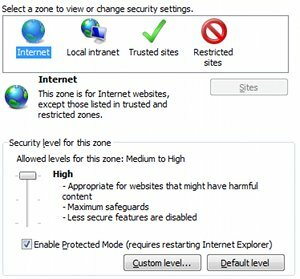 Sok számítógép egyetlen személy tulajdonában van, de sokan nyilvánosak, vagy egy család használja őket. Jó lenne azt gondolni, hogy mindenki, aki rendelkezik számítógéppel, követni fogja annak a szervezetnek vagy családnak a szabályait, amelynek a tulajdonosa van, de gyakran valaki megpróbál futni, ahol nem kellene. Úgy értem, gyerünk - ez az internet!
Sok számítógép egyetlen személy tulajdonában van, de sokan nyilvánosak, vagy egy család használja őket. Jó lenne azt gondolni, hogy mindenki, aki rendelkezik számítógéppel, követni fogja annak a szervezetnek vagy családnak a szabályait, amelynek a tulajdonosa van, de gyakran valaki megpróbál futni, ahol nem kellene. Úgy értem, gyerünk - ez az internet!
Ha meg akarja állítani az ilyen szhenángéneket, akkor az egyik lehetőség a hozzáférés kezelése a Windows Internetbeállítások menüjén keresztül. Itt van, hogyan.
Adatvédelem lap

Időnk nagy részét az Internet Beállítások menüben fogjuk tölteni, tehát ha még nem rendelkezik ezzel, tedd meg, és lépj a magánélet fület.
Itt nem sok a webhelyek blokkolása, de ha pusztán a számítógép biztonsága miatt aggódik, nem pedig a számítógép nézetében megjelenő webhelyek miatt, ez a szakasz hasznos.
Alapértelmezés szerint a magánélet közepes lesz. Javaslatom, hogy ha nem bízik a számítógép felhasználóiban a személyes és a számítógépes biztonság gyakorlásában, az az, hogy emeljük az adatvédelmi szintet „
Az összes süti letiltása Vedd át az Internet nyomkövetését a MAXA Cookie Manager segítségévelInternet sütik. Hallottál róluk, figyelmeztettek róluk, és félted már attól, hogy mit mondnak a világnak az internetes szörfözési szokásaikról. Hogyan lehet egy ilyen ártatlan hangzású dolog ... Olvass tovább .” Ez a weboldalakba való bejelentkezés nehézséget okoz, ugyanakkor megakadályozza a felhasználókat abban, hogy véletlenül hagyják el a fiókadatokat.Érdemes lehet megnézni a „Soha ne hagyja, hogy a webhelyek kérjenek személyes helyét”Mezőbe.
A Biztonság fül
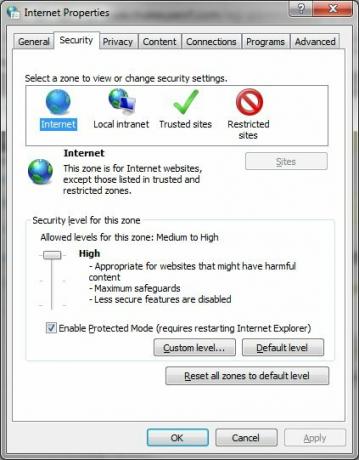
Ezen a lapon megtalálja a beállítások nagy részét, amelyek ténylegesen blokkolják a webhelyeket. A biztonsági fül négy különböző „zónát” hív Internet, Helyi intranet, Megbízható webhelyek és Korlátozott webhelyek.
Bizonyos funkciók letiltásával biztonságosabbá teheti a webhelyekhez való hozzáférést. Íme, amit javaslom, ha a legnagyobb biztonság az Ön aggodalma. Ezek fentről lefelé vannak rendben. Feltételezem, hogy a „Közepes-magas” biztonsággal kezded.
- Az XPS dokumentumok letiltása
- Letiltja a „Futtassa az Authenticode-val nem aláírt összetevőket”
- Kapcsolja ki az összes ActiveX-vezérlőt
- Letiltja a fájlletöltéseket
- Letiltja a betűtípus letöltést
- Letiltja a „Hagyja, hogy a weboldalak korlátozott protokollokat használhassanak az aktív tartalomhoz”
- Letiltja a „Kevert tartalom megjelenítése”
- A MIME szippantás letiltása
- Letiltja a „Nyújtson be nem titkosított űrlapadatokat”
- A felhasználói adatok megmaradásának letiltása
- Az összes szkriptelési lehetőség letiltása, kivéve a „Engedélyezze az XSS szűrőt”
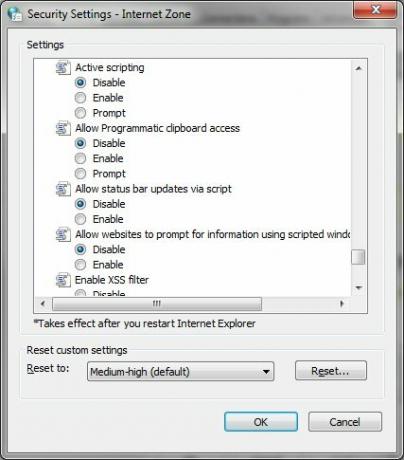
Vagy másik lehetőség: átválthatja a következőre:Magas”Beállításokat, amelyek valójában még szigorúbbak. A fenti beállítások egyszerűen csak egyéni választások, amelyek megfelelnek a személyes preferenciáimnak (a funkcionalitás és a biztonság keveréke), tehát válasszon. A lényeg az, hogy egy nyilvános számítógépen ki akarja tiltani a valószínűsíthető forrásforrásokat - és ezt teszik a fenti beállítások / magas beállítások.
Megbízható és korlátozott webhelyek használata
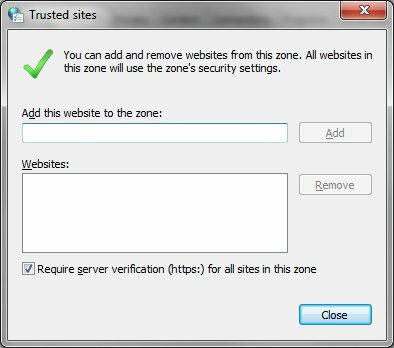
Lehet, hogy maximális biztonságot szeretne, ezért „magas” biztonsági beállításokra állította be az internetet. Ugyanakkor teljes funkcionalitást szeretne néhány olyan webhelyen, amelyet gyakran látogat. Ez az, ami a Megbízható webhelyek számára szól.
Nyisd ki Megbízható oldalak A megbízható webhelyek konfigurálása az Internet Explorer programban csoportházirenddel Olvass tovább kattintson a zöld pipa ikonra a Biztonság lapon. Itt van egy csúszka a biztonság érdekében, akárcsak az internet. Ha valóban bízik a szóban forgó webhelyeken, akkor a biztonságot egészen az „Alacsony” értékig dobhatja el, hogy minimalizálja a bosszantó utasításokat. Webhelyek hozzáadásához kattintson a Sites gombot, és adja hozzá őket az URL-jükön keresztül. Azt javaslom, hogy tartsa be a „szerver ellenőrzést igényel”Lehetőség bejelölve, annak ellenére is, hogy a webhelyeket időről időre megbízhatatlannak kell megjelölni (erről van szó - elvégre a hackerek hamisíthatnak hivatkozást egy megbízható webhelyre).
Akkor megvan Korlátozott webhelyek. Őszintén szólva, ezt a funkciót nehéz felhasználni. Ha tudja, hogy egy webhely károsíthatja a számítógépet, akkor nem szabad meglátogatnia azt, függetlenül attól, hogy milyen beállítások vannak. Akkor miért helyezné el egy meghatározott zónába? Mégis, ha valamilyen oknál fogva van Ha potenciálisan káros webhelyet szeretne elérni, akkor ismét használja a Sites gombot a URL-ek hozzáadásához.
A webhelyhez való hozzáférés letiltása
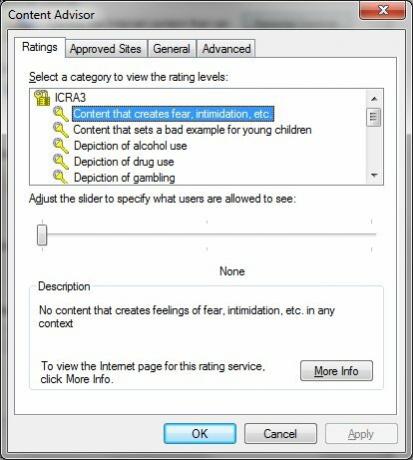
A biztonsági korlátozások a legtöbb felhasználó számára elegendőek, de mi van, ha aggódik, hogy valaki megpróbál hozzáférni illegális vagy pornográf tartalmakhoz? Lehet, hogy a gyerek csak tinédzser lett, és szeretné elhárítani a kíváncsiságot, hogy „beszélgethessen”? Az ilyen korlátozásokkal kapcsolatos lehetőségeket a Tartalom fület. Az egyik Szülői felügyelet, és a másik az Tartalmi tanácsadó.
Már lefedtem Window szülői felügyelete A Windows szülői felügyeletének használata a gyermekek számítógépének korlátozásáraA számítógépek félelmetes lehet a szülők számára. Fontos, hogy a gyermekek megértsék a számítógépet, de a PC-vel fel lehet használni a nem megfelelő érdekességeket. Szintén átalakulhatnak időbeli mosogatókká ... Olvass tovább egy másik cikkben. Van még egy tartalomvezérlő szolgáltatás, az úgynevezett Tartalmi tanácsadó. Ez az eszköz közvetlenül a Szülői felügyelet gombra kattintva korlátozhatja a webhelyeket az ICRA nevű szervezet által a tartalom besorolása alapján. Csak egy kis probléma -Az ICRA nemrégiben leállította a meglévőt. Az összes jelenlegi értékelés továbbra is működik, de a jövőben nem lesz frissítés.
A. Segítségével lehet harmadik féltől származó minősítési rendszert hozzáadni Minősítési rendszerek lehetőségek a Tábornok fül a Tartalmi tanácsadó fülön. Ezen rendszerek áttekintése azonban kissé kívül esik a cikk hatályán.
Még jobb a „Jóváhagyott webhelyek”Eszköz, amely lehetővé teszi a webhelyek listájának elkészítését soha megtekinthető. A működés egyszerű. Csak írjon be egy URL-t, majd kattintson a „Mindig”Vagy„SohaMegtekinthető opció. Az összes jelenleg korlátozott / engedélyezett webhely megtekinthető lesz, és megváltoztathatja azok beállításait, vagy törölheti őket a kezelésből.
Következtetés
Ne feledje, hogy az Internet opciók általában azokra vonatkoznak internet böngésző A legfontosabb 3 javítás az általános Internet Explorer problémákkal kapcsolatban Olvass tovább . Ne feledje továbbá, hogy az adminisztrátorok megváltoztathatják őket. Ennek azonban nem szabad nagy ügynek lennie. A nyilvános számítógépeknek vagy a kisgyermekek számára használható családi számítógépeknek jelszóval védett rendszergazdai fiókkal kell rendelkezniük.
Ha érdekli a blokkolás minden Internet-hozzáférés, ezt megteheti az Internetbeállítások teljes letiltása Hogyan blokkolhatjuk az Internet Explorer hozzáférését az internethezKíváncsi az Internet Explorer letiltása? Így blokkolhatja az Internet Explorer hozzáférését az internethez, és eltávolíthatja azt. Olvass tovább . Vagy elrejtheti a routerét. Talán ismersz egy másik módszert? Ha igen, tudassa velünk a megjegyzésekben.
Matthew Smith egy szabadúszó író, aki Portland Oregon-ban él. Azt is írja és szerkeszti a Digital Trends számára.


